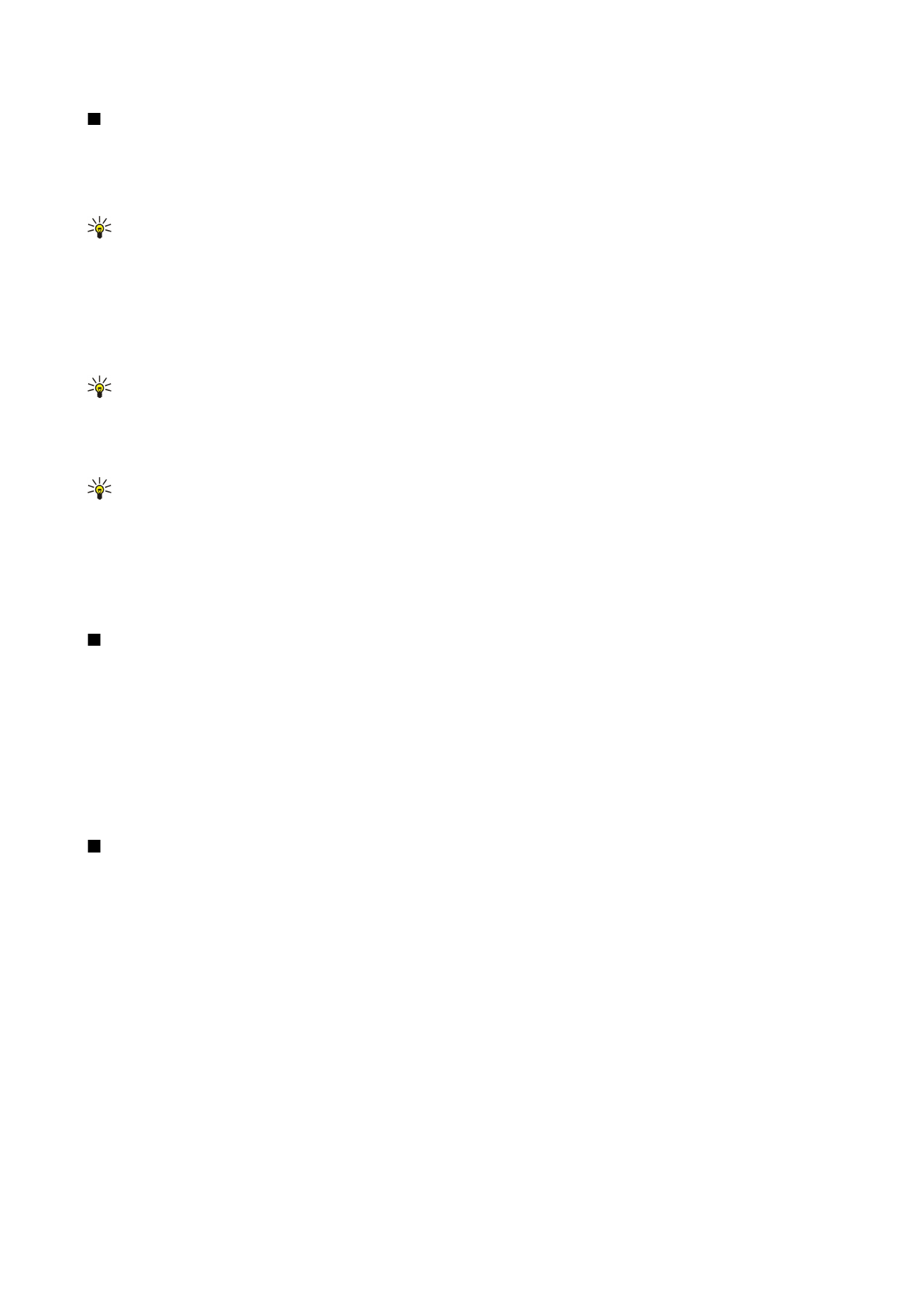
Creación de presentaciones
Para crear una presentación nueva, pulse Menú y seleccione
Archivo
>
Nueva presentación
. Active un campo de texto con la tecla
de tabulación y empiece a escribir. Cuando haya terminado, pulse
Aceptar
y pase al campo siguiente. Si desea utilizar una
plantilla, pulse Menú y seleccione
Archivo
>
Nueva presentación
>
Utilizar plantilla...
. Busque la carpeta donde se ha guardado
la plantilla.
Sugerencia: para mover el campo de texto dentro de la diapositiva, seleccione el campo de texto con la tecla de
tabulación y desplácese con las teclas de desplazamiento. Para mover el campo de texto en intervalos más pequeños,
pulse Ctrl y desplácese con las teclas de desplazamiento. Del mismo modo, puede mover otros objetos, como imágenes
o autoformas.
Para insertar una diapositiva nueva en una presentación, seleccione la diapositiva tras la cual va a colocar la diapositiva nueva
y pulse
Insertar diapo.
. Seleccione el diseño que desea usar en la nueva diapositiva y pulse
Insertar
.
Para insertar imágenes o autoformas en una presentación, pulse Menú y seleccione
Insertar
>
Imagen...
o
Autoforma...
. Busque
la carpeta donde está guardada la imagen o seleccione una autoforma de la lista y pulse
Insertar
.
Sugerencia: para cambiar el tamaño de un objeto, pulse Mayús y desplácese hacia arriba, abajo, izquierda o derecha.
Para cambiar el tamaño en intervalos más pequeños, pulse Ctrl + Mayús y desplácese hacia la izquierda, derecha, arriba
o abajo.
Para insertar un cuadro de texto en una presentación, pulse Menú y seleccione
Insertar
>
Cuadro de texto
. Escriba el texto y
pulse
Aceptar
.
Sugerencia: el menú contiene más opciones de formato para el texto: pulse Menú y seleccione
Formato
y una opción
de menú. Puede cambiar el formato de fuente y número, agregar viñetas y ajustar la alineación.
Para guardar una presentación, pulse Menú y seleccione
Archivo
>
Guardar
>
Guardar presentación
o
Guardar como...
. El archivo
se guarda con formato PPT.
Para formatear un objeto que haya insertado en una diapositiva, seleccione el objeto, pulse Menú y seleccione
Formato
>
Objeto...
. Puede cambiar el tamaño del objeto y girarlo. Tenga en cuenta que no todos los objetos pueden girarse (por ejemplo,
algunas imágenes o tablas).